本文介绍了如何在Windows 8操作系统中开启蓝牙功能。文章简洁明了,提供了详细的步骤和指南,帮助用户轻松掌握开启蓝牙的方法。通过遵循本文的指导,用户可以轻松地开启Win8的蓝牙功能,方便与其他蓝牙设备进行连接和传输。如何在Windows 8系统中开启蓝牙功能并充分利用其便捷功能
随着科技的进步,蓝牙已成为我们生活中不可或缺的一部分,无论是在Windows 8系统中传输文件、连接打印机,还是使用无线鼠标和键盘,蓝牙都发挥着重要的作用,本文将为您详细介绍如何在Windows 8系统中开启蓝牙功能,并教您如何充分利用这一技术。
了解Windows 8中的蓝牙设置在Windows 8系统中,您可以通过“设置”菜单中的“更改电脑设置”选项来找到蓝牙设置,但首先,请确保您的电脑已经配备了蓝牙适配器。
开启蓝牙功能的步骤1、打开“设置”菜单,您可以通过按下Win键(Windows徽标键)来快速访问。
2、在“设置”菜单中,点击“更改电脑设置”。
3、在“电脑设置”菜单中,找到并点击“蓝牙”选项。
4、确保“蓝牙”开关已开启,如果未开启,请点击开关以启动蓝牙功能。
检查并更新蓝牙驱动程序在开启蓝牙功能前,请确保您的电脑已安装了最新的蓝牙驱动程序,过时或损坏的驱动程序可能导致蓝牙功能无法正常工作,您可以访问电脑制造商的官方网站,下载并安装最新的蓝牙驱动程序。
添加新设备成功开启蓝牙功能后,您可以开始添加并连接新设备,在Windows 8的蓝牙设置中,点击“添加设备”选项,然后按照屏幕提示完成设备的配对和连接。
常见问题及解决方案1、蓝牙无法检测到其他设备:请确保要连接的设备已开启蓝牙,并处于可被发现的状态,确保电脑和设备的蓝牙可见性已开启。
2、配对设备时出错:配对时,请确保输入正确的配对码(PIN码)。
3、驱动程序安装失败:如遇到安装问题,请访问制造商官网下载最新驱动程序。
4、蓝牙功能不稳定:如出现问题,请尝试重新启动电脑和连接的设备。
充分利用蓝牙功能在Windows 8系统中开启蓝牙后,您可以利用蓝牙技术实现以下功能:
1、文件传输:通过蓝牙,您可以在不同设备间无线传输文件。
2、连接打印机:无需数据线,通过蓝牙即可轻松连接并打印。
3、使用无线鼠标和键盘:实现无线操作电脑。
4、同步数据:如联系人、日历等,通过蓝牙同步手机与电脑的数据。
本文旨在帮助您顺利开启Windows 8系统中的蓝牙功能,并教您如何充分利用蓝牙技术的各项功能,希望本文能为您的生活和工作带来便利,如遇到任何问题,请查阅相关文档或寻求专业人士的帮助。